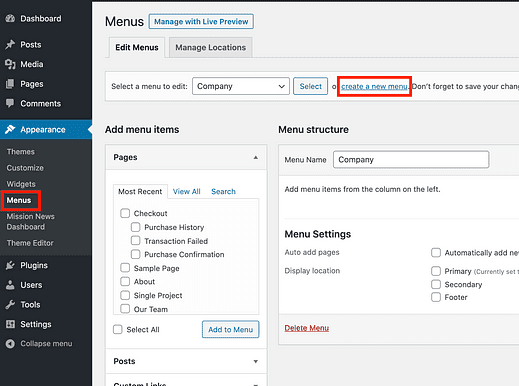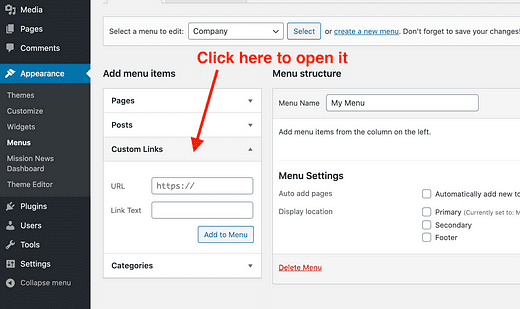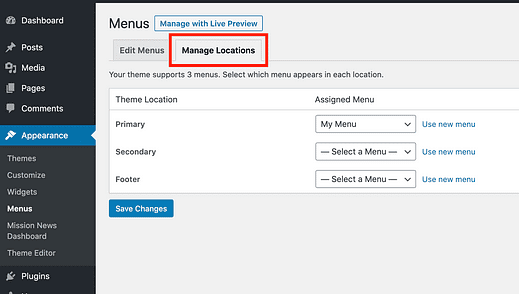Як додати посилання “Домашня сторінка” до вашого меню WordPress
Вперше в WordPress?
Якщо так, ваше меню, ймовірно, є алфавітним списком сторінок, які ви опублікували до цього часу, але ви можете повністю налаштувати його.
У цьому підручнику ви дізнаєтеся, як:
- Створення спеціального меню
- Додайте посилання «Дім» у своє меню
- Відобразіть власне меню у своїй темі
Почнемо зі створення цього меню.
У WordPress є сторінка створення меню в розділі Зовнішній вигляд > Меню на інформаційній панелі адміністратора.
На цій сторінці натисніть посилання «створити нове меню» вгорі, щоб створити нове меню.
Потім ви можете скористатися розділом Сторінки ліворуч, щоб вибрати сторінки, які потрібно додати до меню. Але ось річ…
Якщо на вашій домашній сторінці відображаються останні дописи, ви не побачите домашню сторінку в розділі Сторінки. Рішення просте: відкрийте розділ Custom Links і додайте туди посилання.
У полі URL введіть домашню сторінку свого веб-сайту. У розділі «Текст посилання» введіть «Дім». Це текст, який можна натиснути, який використовуватиме пункт меню. Потім натисніть кнопку Додати до меню, щоб додати його до власного меню.
Коли ви задоволені посиланнями, які ви додали до свого меню, збережіть їх, а потім можете опублікувати на своєму сайті.
Кожна тема WordPress має принаймні одне вбудоване розташування меню. Щоб ваше нове меню відображалося на вашому сайті, ви повинні вказати темі, яке розташування меню ви хочете використовувати для нового меню.
Для цього перейдіть на вкладку Керування місцеположеннями у верхній частині сторінки меню.
У моєму прикладі я використовую тему Mission News, яка включає три місця в меню. Повинно бути досить очевидно, яке місце ви хочете використовувати, але для News Mission, місце розташування основного меню є місцем, де відображається головне меню.
Щойно ви збережете зміни, ваше нове меню з’явиться на вашому сайті з посиланням на домашню сторінку.
Якщо ви хочете отримати ще більш детальні кроки зі створення спеціального меню, це відео покаже вам усе.
Це відео 15 у моїй серії з 17 частин про те, як створити свій перший сайт WordPress. Усі відео безкоштовні, тому, якщо ви новачок у WordPress, можете їх переглянути.
Додано посилання на домашню сторінку
Використовуючи спеціальні посилання, ви маєте повний контроль над посиланнями у вашому меню. Ви можете використовувати цю функцію для додавання зовнішніх посилань у своє меню. Це також відкриває можливість посилань на різні сторінки архіву та користувацькі типи публікацій.
Якщо цей посібник допоміг вам додати посилання «Домашня сторінка» до вашого меню WordPress, подумайте над тим, щоб поділитися ним з кимось іншим.
Якщо вам потрібні додаткові поради щодо налаштування, перегляньте цей посібник далі:
31 простий спосіб налаштувати свій веб-сайт WordPress
Дякую, що прочитали!